TuneFab Apple Music変換ソフトでmp3ダウンロード!

アップルミュージックの音楽をmp3形式でダウンロードしたいと考えたことはありませんか?
『TuneFab Apple Music変換ソフト』を使えばApple Musicをmp3形式で出力することができます。もちろん出力した音楽ファイルはアップルミュージックを解約した後も楽しむことができます。
| ▼INDEX(タップでジャンプ) | ||
| アップルミュージックについて | ||
| mp3取得のために必要なもの | ||
| TuneFab Apple Music変換ソフトを使おう | ||
| 最後に | ||
アップルミュージックについて | ▲INDEX |

アップルミュージックとは月額払いの音楽聞き放題サービスです。曲数も7,000万曲以上あるため、聞きたい音楽が必ず見つかるサービスとなっています。
アップルミュージックでは「ダウンロード」機能を使うことでオフラインでも音楽を楽しむことができます。ただこの「ダウンロード」はアップルミュージックを解約してしまうと一切聞けなくなってしまいます。
解約後の悩みを解決してくれるツールが『TuneFab Apple Music変換ソフト』です。
『TuneFab Apple Music変換ソフト』を使えば、アップルミュージックを解約した後でも音楽を楽しむことができるmp3ファイルを手に入れることができるのです。
mp3取得のために必要なもの | ▲INDEX |
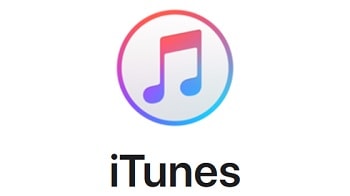
アップルミュージックをmp3に変換するために必要なものは下記になります。
・パソコン
・ネット環境
・iTunes
・TuneFab Apple Music変換ソフト
パソコンでアップルミュージックを楽しんでいる家庭であれば、新たに追加するものは『TuneFab Apple Music変換ソフト』だけです。
TuneFab公式サイトへはコチラから
『TuneFab Apple Music変換ソフト』の無料体験はコチラから
TuneFab Apple Music変換ソフトを使おう | ▲INDEX |
『TuneFab Apple Music変換ソフト』を使ってみたいと思います。私は説明書や使い方を見るのが大嫌いなので「直感」と「フィーリング」で操作してみます。
また事前準備としてiTunesのライブラリにお気に入りの音楽を追加してあります。
1.TuneFab Apple Music変換ソフトを起動
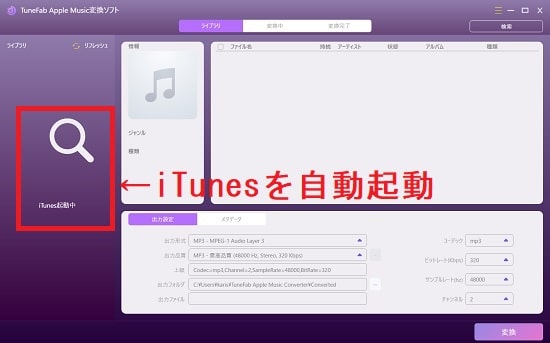
『TuneFab Apple Music変換ソフト』を起動すると、自動でiTunesも起動されます。
2.mp3変換したい音楽を選択し、変換をクリック
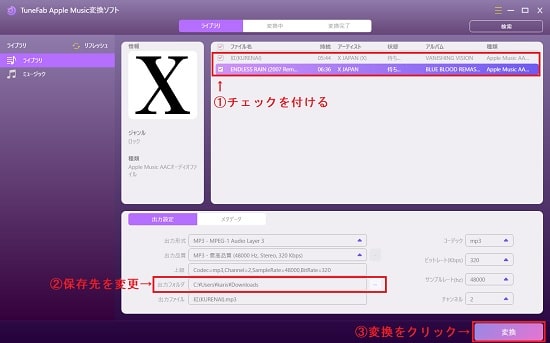
iTunesの起動が完了すると、『TuneFab Apple Music変換ソフト』にiTunesのライブラリが読み込まれます。
mp3変換したい曲にチェックをつけ(複数チェック可能)、お好みでダウンロード先を変更し、変換ボタンをクリックします。
3.変換が開始される
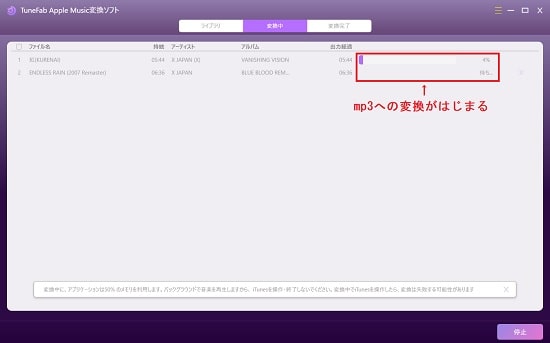
4.すべての変換が完了したら、変換完了タブをクリック
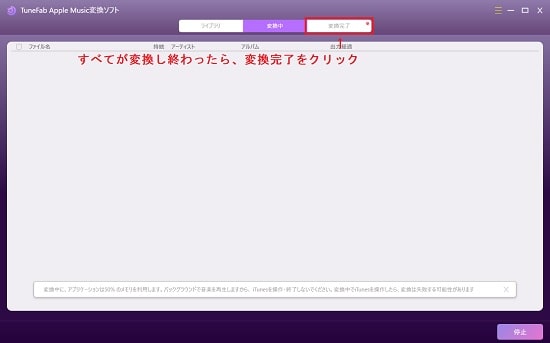
5.mp3変換に成功したファイルを確認
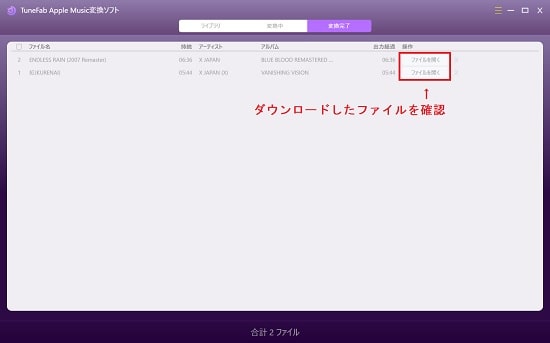
「ダウンロード先がわからない」「ダウンロード先フォルダを開くのが面倒くさい」というのが変換ツールあるあるなのですが、『TuneFab Apple Music変換ソフト』は非常に親切な設計となっており、ファイルを開くボタンをクリックすればダウンロードしたmp3を直接確認することができます。
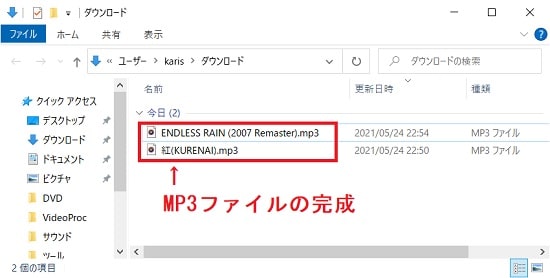
簡単に二つの曲をmp3に変換することに成功しました♪
ソフトを使った感想
『TuneFab Apple Music変換ソフト』を使って見た感想は…起動して、選んで、変換を押すだけ!と誰でも簡単に音楽変換ができるツールだと感じました。
特に技術的に素晴らしいと感じた点は『TuneFab Apple Music変換ソフト』を立ち上げるだけで、iTunesを起動し、連携までやってくれるという点です。システムエンジニア目線になるのですが…パソコンが苦手な方でも簡単に使えるように作り込まれています。
※ 筆者はシステムエンジニアです。
最後に | ▲INDEX |
『TuneFab Apple Music変換ソフト』は余計な機能がなく、誰でも簡単にアップルミュージックを音楽変換できる便利ツールだと認識できました。
操作工程も少ないので(実質3ステップ)、時間の合間に変換をかけておけば、別作業をしている間にmp3ファイルをGetできてしまいます。
『TuneFab Apple Music変換ソフト』が気になり始めた方は下記の記事も読んでみて下さい。
【必見】手軽にApple MusicのDRMを解除する方法へはコチラから
必見!Apple Musicの音楽をMP3に変換する方法へはコチラから

